NEC LAVIEの2019年春モデル LAVIE Desk All-in-one DA500/MAB(型番:PC-DA500MAB)でOptaneメモリーかHDDのどちらかが壊れて起動しなくなったので、SSDに換装する作業のご依頼をいただきました。
HDDをSSDに換装するなら、Optaneメモリーは要らないのでBIOS設定で無効にしたら、NVMe SSDが使えるのを確認したという内容です。
Optaneメモリーが故障?
電源投入時にNECロゴマークの左上にコマンドラインが出てきて、何やらチェックが始まってその後クルクルが続くだけで黒い画面から進まずWindowsが起動しないトラブルです。あまり見たことのない症状です。
HDDのデータは救出でき、クローンディスクも成功してクローンしたディスクの方で修復できるかと思いましたが、どうやっても起動修復は出来なかったです。Optaneメモリーが故障の可能性もあるのでSSDにしてWindowsを再インストールとなりました。
SSD化のための分解手順
液晶面を下にして、背面に見える7か所のネジを外します。7本目のメモリー蓋のところのネジは、外しておいたほうがこのあとカバーを外すときに手をかけられるので、メモリー蓋も一緒に外しておきます。

スタンド部分の底面にある8本のネジを外します。

スタンド部分の黒いカバーをスライドさせて取り外します。

これで隠れていたネジ3本が外せるようになりました。ネジを外したらメモリー交換用の穴に手を突っ込んで裏カバーをがばっと外します。

右のシルバーのカバーにHDD、中央のメモリーの下にOptaneメモリーが見えるようになりました。

今回の実際の作業は、HDDを外して2.5インチSATAタイプのSSDに換装しました。そうすると、Optaneメモリーは別に要らなくなります。残したままでも機能しますが、シャットダウン時にデータの整合性を取り始めると待たされるので外してしまいました。
Optaneメモリーを外した場合は、BiosでIntel Optane機能をOFFにしておきます。そうすることで、空いたM.2スロットにNVMeタイプのSSDも増設できるようになります。

BIOSでOptaneを切る
電源投入時にF2キーを押して、UEFIセットアップ画面にいき、Advanced ⇒ Intel(R) Rapid Storage Technology でEnterキーを押します。
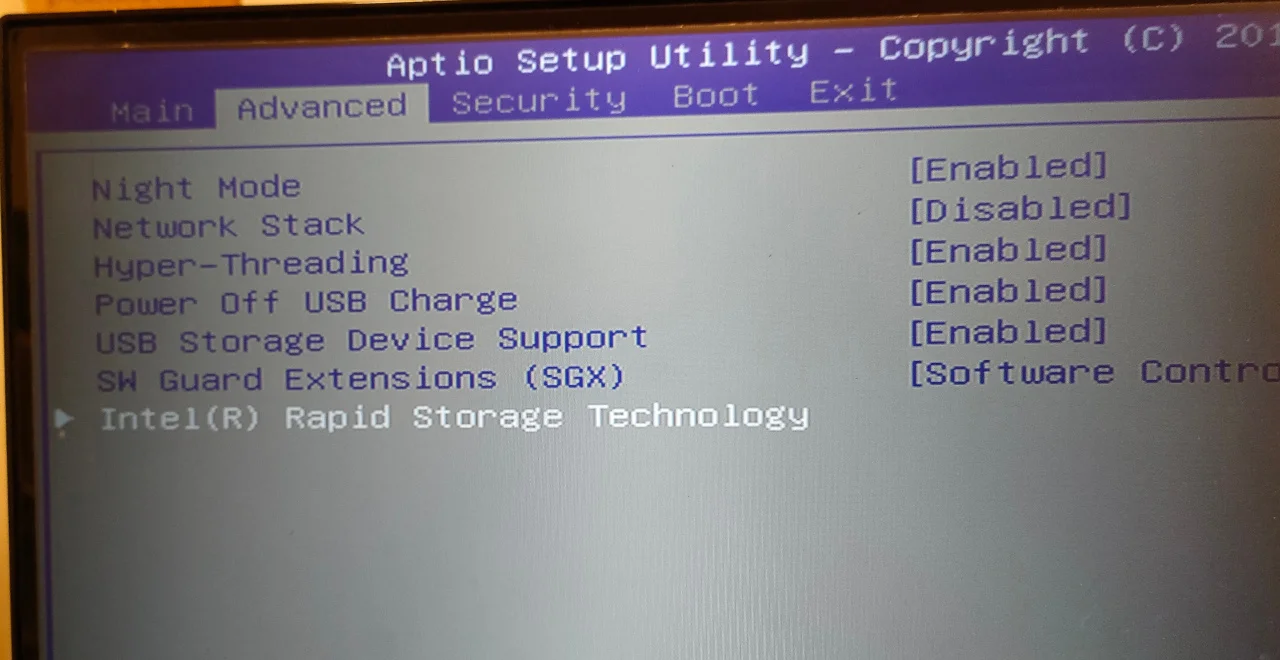
Intel OptaneでEnterキー
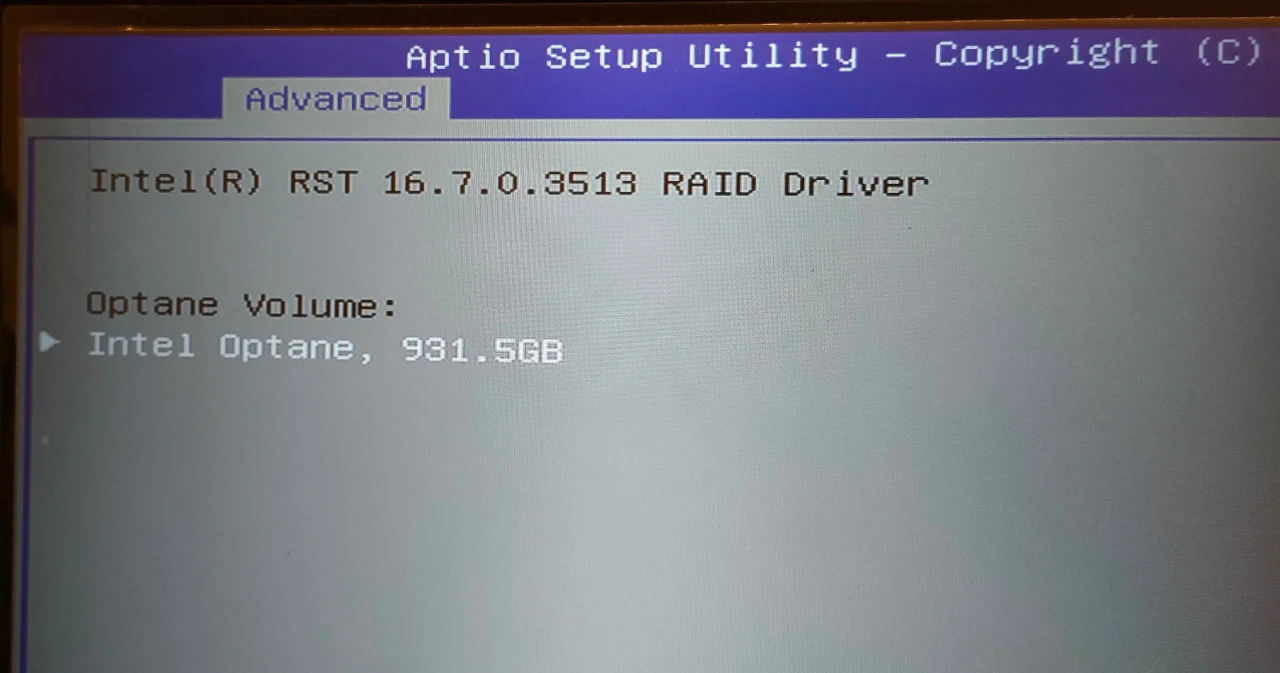
DisableでEnterキー
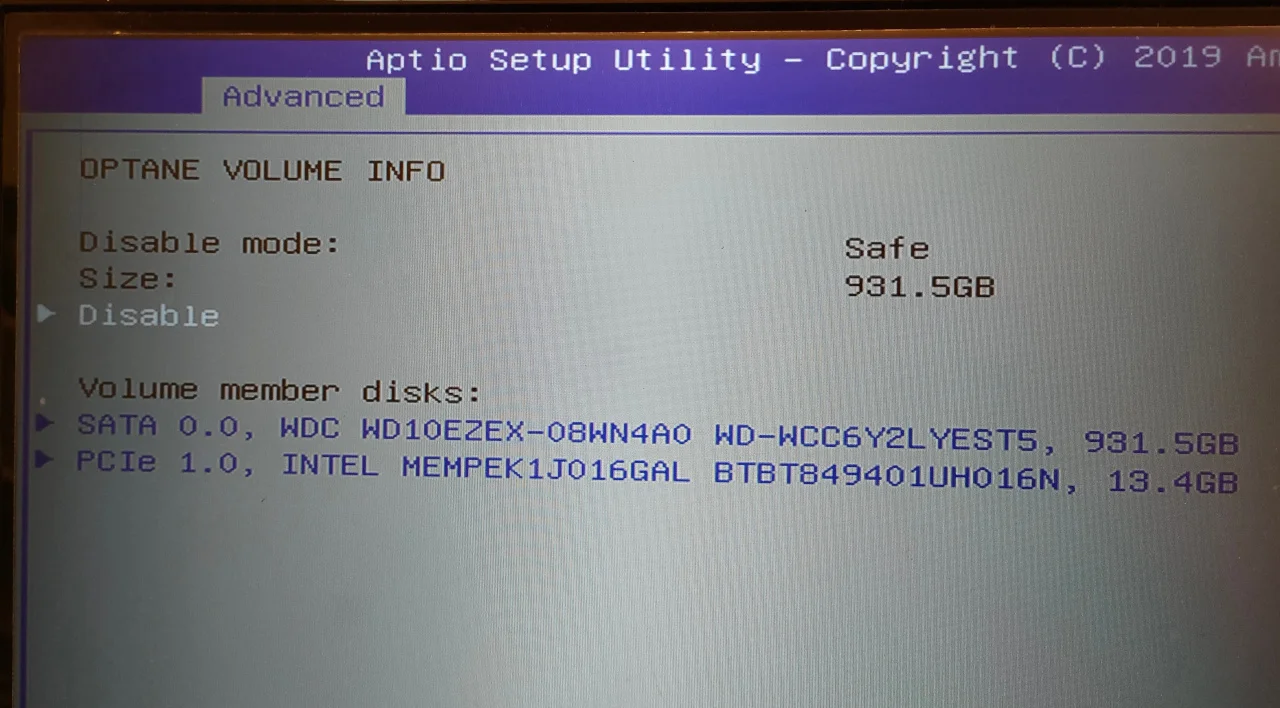
Are you sure you want to disable?でEnterキーを押してYesに変更します。
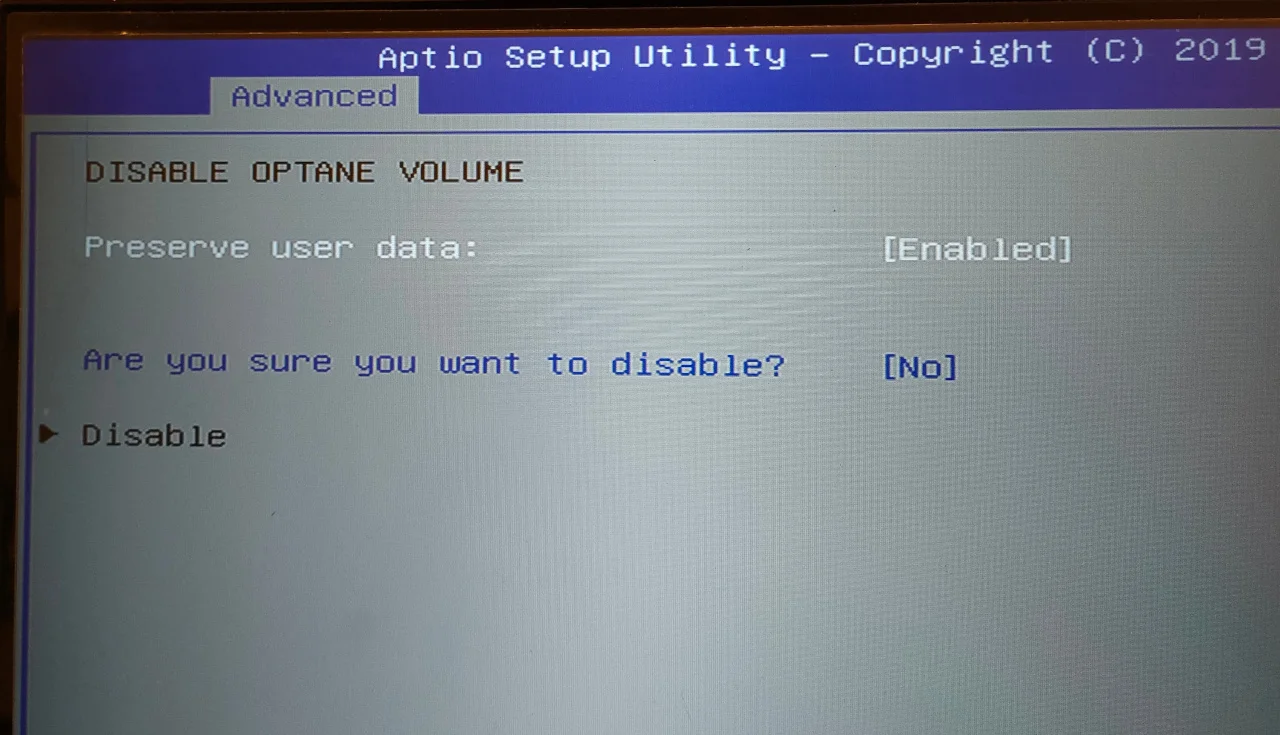
以上で、Optane機能をOFFにできました。F10キーを押してSave and Exitで終了します。
テストでNVMe SSDをM.2スロットに取り付けて、通常のディスクとして認識されるのを確認しました。PCIe ×4であること以外の詳細はわかりません。
実際の作業は、HDDを2.5インチのSSDに換装してWindows10をクリーンインストール、個人データを移行、Office再セットアップ、プリンター、メール設定などをして作業完了です。


